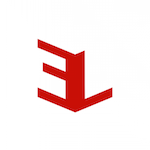Wybór systemu podczas bootowania
#1

Napisano 17 lutego 2012 - 18:37
#2

Napisano 28 lutego 2012 - 18:31
#3

Napisano 03 marca 2012 - 22:31
#4

Napisano 04 marca 2012 - 00:25
#5

Napisano 16 marca 2012 - 01:21
#6

Napisano 16 marca 2012 - 01:46
#7

Napisano 16 marca 2012 - 02:09
To jest hasło Open Firmware.
Macintosh Security Site -> Open Firmware Password Protection Mac OS
Dziękuję, jednak nadal nie wiem co z tym zrobić. Nie rozumiem wszystkich poleceń z linka, który podałeś. Wbrew pozorom nie każdy zna angielski równie dobrze jak polski.
Mógłbyś nieco przybliżyć ten temat i wyjaśnić co należy zrobić? Byłabym wdzięczna.
#8

Napisano 16 marca 2012 - 09:35
Disabling Password Protection
1) Boot into the Open Firmware. (Command + Option + O + F)
2) Type "setenv security-mode none" and press return.
3) Enter in the password at the password request prompt and press return.
4) Then type "reset-all" to restart the computer.
Force Removing Password Protection
1) Add or remove DIMMs to change the total amount of RAM in the computer.
2) Then, the PRAM must be reset 3 times. (Command + Option + P + R).
Czyli :
Aby usunąć hasło OF :
1. Uruchom komputer trzymając klawisze Command-Option-O-F - Jabłko, Alt, O i F.
2. Wpisz : setenv security-mode none
3. Wprowadź hasło i naciśnij return.
4. Wpisz : reset-all
5. Komputer się zrestartuje, hasło zniknie.
Aby usunąć hasło, nie znając go :
1. Dodaj lub usuń jedną z kości pamięci w komputerze (w sensie fizycznie wyjmij),
2. Zresetuj PRAM uruchamiając komputer z wciśniętym Command + Option + P + R
3. Pkt. 2 wykonaj 3 razy.
Pozdrawiam,
#9

Napisano 16 marca 2012 - 11:51
Czyli :
Aby usunąć hasło, nie znając go :
1. Dodaj lub usuń jedną z kości pamięci w komputerze (w sensie fizycznie wyjmij),
2. Zresetuj PRAM uruchamiając komputer z wciśniętym Command + Option + P + R
3. Pkt. 2 wykonaj 3 razy.
Jakbym znała to hasło wydawałoby mi się to łatwiejsze. Usunąć jedną z kości pamięci?
Nie za bardzo wiem o co w tym chodzi...
#10

Napisano 16 marca 2012 - 12:21
#11

Napisano 16 marca 2012 - 14:59
#12

Napisano 19 marca 2012 - 22:44
No właśnie nie.A nie Ty założyłaś to hasło?
Nie każdy jest informatykiem albo się zna. Nie wiem czym jest ta kość pamięci ani skąd ją mam wyjąć. Jestem kobietą, dlatego pytam, ale widać, że forum nie jest po to, by ktoś pomógł tylko by zadawał głupie pytania...Czego nie rozumiesz w usunięciu jednej kości pamięci? No... wyjmujesz kość pamięci, nie? ;-)
#13

Napisano 20 marca 2012 - 13:06
#14

Napisano 20 marca 2012 - 20:56
No właśnie nie.
Nie każdy jest informatykiem albo się zna. Nie wiem czym jest ta kość pamięci ani skąd ją mam wyjąć. Jestem kobietą, dlatego pytam, ale widać, że forum nie jest po to, by ktoś pomógł tylko by zadawał głupie pytania...
Proszę, poradnik Apple dot. wymiany pamięci iMac: wyjmowanie i instalowanie pamięci
Użytkownicy przeglądający ten temat: 1
0 użytkowników, 1 gości, 0 anonimowych